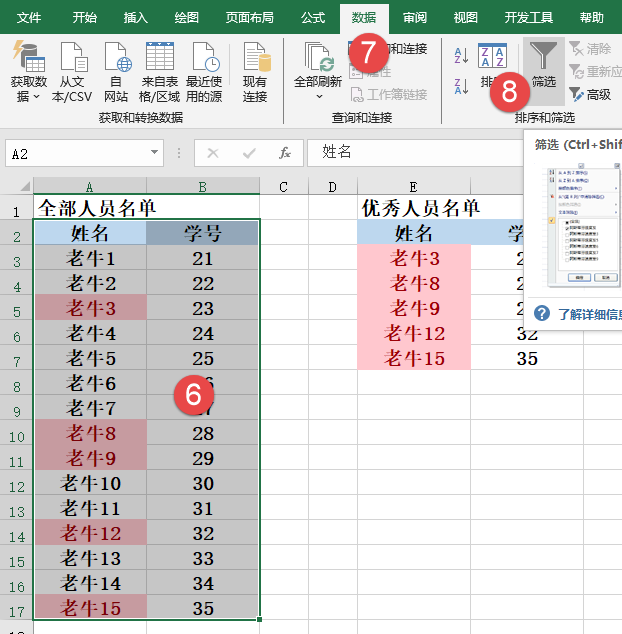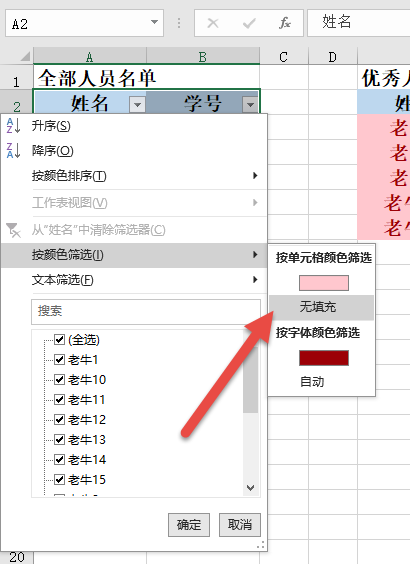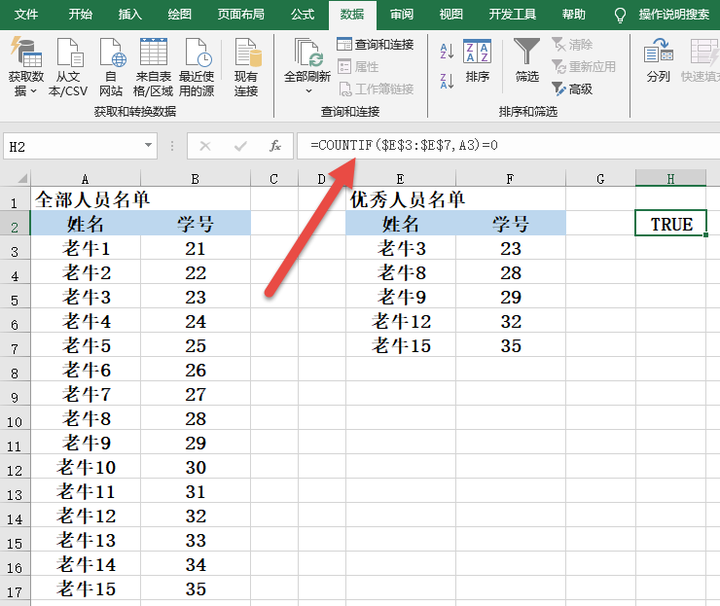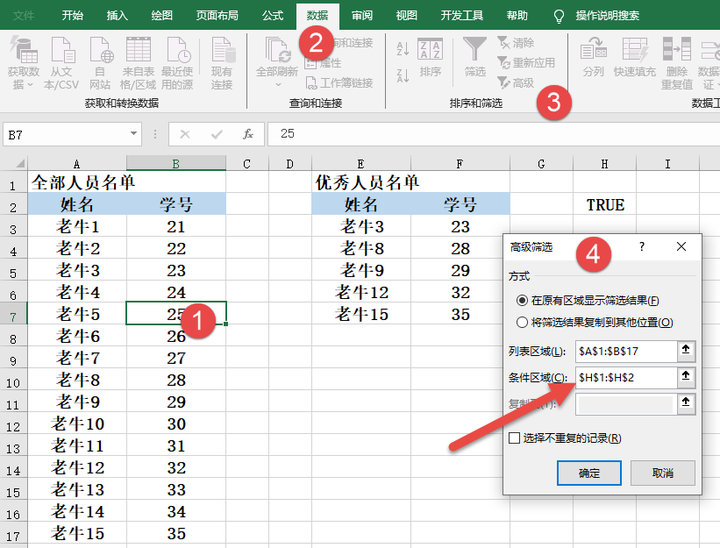在excel中,如何在一个表中删除和另一个表中相同的数据? |
您所在的位置:网站首页 › 如何删除同列相同数据 › 在excel中,如何在一个表中删除和另一个表中相同的数据? |
在excel中,如何在一个表中删除和另一个表中相同的数据?
|
现在有A表,是活动全部人员的姓名和学号,B表是该活动中获得优秀人员的姓名和学号, 怎么提取没有获得优秀人员的名单? 这里提供两个使用excel基础功能的操作方法。 1.条件格式+自动筛选1.1按住Ctrl键,选中全表中的姓名和优秀名单中的姓名,再点击开始选项卡--> 条件格式--> 突出显示单元格规则--> 重复值,这样就设置好的条件格式,无填充的单元格即是没有获得优秀的人员名单。
1.2 选中全部人员名单,点击 数据选项卡--> 筛选
1.3 在自动筛选中,按单元格颜色筛选姓名,选无填充 单元格,确定后就是未得优秀人员的名单。可以将表格复制到需要位置。
2.1 设置筛选条件区域,需要上下两个单元格,上面的单元格保持空白,下面的单元格写入公式: =COUNTIF($E$3:$E$7,A3)=0 这里注意一点,公式中要使用第一个有效数据,就是A3单元格。
2.2 选中数据中任意单元格,点击 数据选项卡--> 高级,弹出的高级筛选设置如下图, 注意,条件区域要选中两个单元格,即便第一个单元格是空的,也需要选上。
2.3 点击确认,得到的数据就是未获优秀人员名单了。如果需要复制到其它区域,可以在高级筛选设置中勾选 “将筛选结果复制到其它位置”,再设置好需要的位置,可以直接将筛选结果生成的指定位置。也要可以在筛选后复制,再粘贴到需要的位置。
|
【本文地址】
今日新闻 |
推荐新闻 |